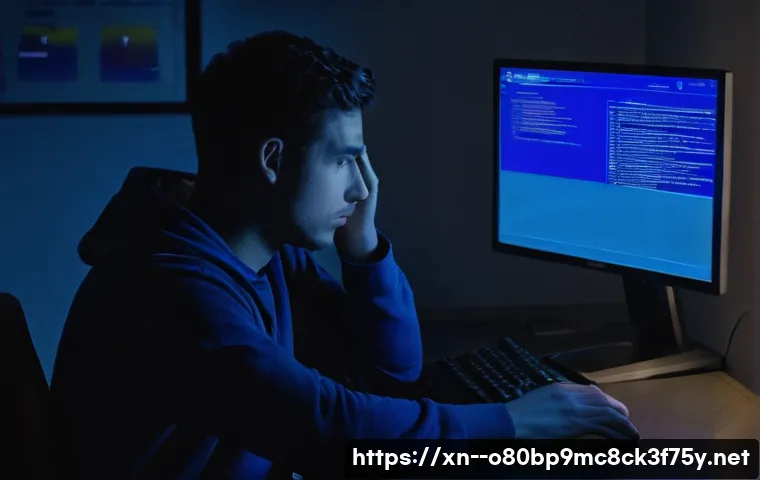갑자기 컴퓨터 화면이 파랗게 변하면서 온몸의 피가 차갑게 식는 경험, 다들 한 번쯤 있으실 거예요. 저도 얼마 전까지만 해도 이 낯선 ‘DRIVER_POWER_STATE_FAILURE’ 메시지에 진땀을 뺐답니다. 처음엔 ‘이거 포맷해야 하는 거 아니야?’ 하며 불안감에 휩싸였지만, 알고 보면 우리 생각보다 훨씬 흔하고, 또 충분히 해결 가능한 문제더라고요.

주로 윈도우가 절전 모드나 최대 절전 모드처럼 전원 상태를 바꿀 때, 특정 장치의 드라이버가 제 역할을 못 하면서 생기는 오류인데요. 단순히 드라이버가 꼬이거나 그래픽카드 같은 하드웨어 드라이버 충돌, 혹은 파워 공급이 불안정할 때도 나타날 수 있어서 원인이 정말 다양해요.
특히 최근 들어 고사양 게임이나 VR 콘텐츠 사용 중 발생하는 사례도 늘고 있는데, 여러분의 소중한 시간을 잡아먹는 이 골치 아픈 블루스크린 때문에 더 이상 걱정하지 마세요! 제가 직접 여러 방법을 시도하고 연구하면서 터득한 노하우와 최신 해결책들을 오늘 여러분께 아낌없이 풀어놓으려 합니다.
그럼 지금부터 DRIVER_POWER_STATE_FAILURE 오류를 깔끔하게 해결하는 모든 꿀팁들을 정확하게 알아보도록 할게요!
뜻밖의 블루스크린, 그 뒤에 숨은 드라이버의 반란
컴퓨터 사용 중에 갑자기 파란 화면이 나타나면서 온몸의 피가 차갑게 식는 경험, 저만 그런 건 아니죠? 특히 ‘DRIVER_POWER_STATE_FAILURE’라는 메시지를 보면 정말 당황스러운데요. 마치 컴퓨터가 “나 지금 드라이버 때문에 힘들어!”라고 외치는 것 같았습니다. 이 오류는 주로 윈도우가 절전 모드나 최대 절전 모드처럼 전원 상태를 바꿀 때, 특정 장치의 드라이버가 제 역할을 못 하면서 생기는 경우가 많아요. 드라이버가 오래되거나 손상되었을 때, 혹은 다른 드라이버와 충돌을 일으킬 때 이런 일이 발생하죠. 사실 제가 최근에 겪었던 일인데, 고사양 게임을 한참 즐기다가 갑자기 픽 꺼지더니 이 블루스크린이 뜨는 겁니다. 처음엔 너무 놀라서 포맷까지 생각했지만, 알고 보니 드라이버 충돌이 문제였어요. 특히 그래픽카드나 칩셋 드라이버처럼 시스템 핵심 장치와 관련된 드라이버가 말썽을 부리는 경우가 잦습니다. 그래서 가장 먼저 해볼 일은 바로 장치 관리자를 열어 수상한 드라이버는 없는지 확인하고, 최신 버전으로 업데이트하거나 롤백하는 거예요. 저처럼 최근에 새로운 주변 기기를 설치했거나 드라이버를 업데이트했다면 더욱 신경 써서 확인해야 합니다. 괜히 어려운 소프트웨어 문제인가 싶어 지레 겁먹기보다는, 눈에 보이는 드라이버부터 차근차근 점검해보는 지혜가 필요하죠.
장치 관리자에서 노란 느낌표 찾기
제가 겪었던 것처럼, 컴퓨터가 시름시름 앓고 있다면 가장 먼저 ‘장치 관리자’를 열어봐야 합니다. 윈도우 시작 버튼에 마우스 오른쪽 버튼을 클릭하거나, 검색창에 ‘장치 관리자’라고 입력하면 쉽게 찾을 수 있어요. 장치 관리자 창이 뜨면 여러 장치 목록이 보이는데, 여기서 중요한 건 바로 ‘노란색 느낌표’입니다. 노란색 느낌표는 해당 장치에 문제가 있거나 드라이버가 제대로 설치되지 않았다는 경고거든요. 저 같은 경우엔 무선 네트워크 어댑터 드라이버에 느낌표가 떠 있었는데, 이걸 최신 드라이버로 업데이트해주니 거짓말처럼 문제가 해결되었어요. 혹시 최근에 설치한 드라이버가 있다면, 해당 드라이버를 마우스 오른쪽 버튼으로 클릭해서 ‘드라이버 롤백’을 시도해보는 것도 좋은 방법입니다. 때로는 최신 드라이버가 오히려 시스템과 충돌을 일으키는 경우도 있거든요. 이 과정을 통해 문제의 근원을 찾아내면, 의외로 간단하게 해결될 때가 많습니다.
최신 드라이버 설치와 롤백의 중요성
드라이버는 하드웨어와 운영체제가 소통하는 통로 역할을 하는데요, 이 통로가 막히거나 꼬이면 문제가 생길 수밖에 없어요. 그래서 드라이버는 항상 최신 상태를 유지하는 것이 중요하다고들 하지만, 이게 또 마냥 정답은 아니더라고요. 저도 한때 ‘무조건 최신이 최고!’라는 생각으로 모든 드라이버를 업데이트했다가 오히려 더 큰 블루스크린을 만난 적이 있거든요. 특히 그래픽카드나 메인보드 칩셋 드라이버는 제조사 공식 홈페이지에서 직접 다운로드하여 설치하는 게 가장 안전합니다. 윈도우 업데이트를 통해 자동으로 설치되는 드라이버가 가끔 문제를 일으키는 경우도 있기 때문이죠. 만약 특정 드라이버 업데이트 후에 블루스크린이 발생했다면, 주저하지 말고 이전 버전으로 롤백해야 합니다. ‘드라이버 롤백’ 기능은 이럴 때 정말 유용한데요, 과거의 안정적인 상태로 되돌려 문제를 해결하는 현명한 방법이랍니다. 제가 직접 겪어본 바로는, 최신 드라이버 설치 후 문제가 생기면 롤백이 정말 ‘신의 한 수’가 될 때가 많아요.
내 컴퓨터 전원 관리, 현명하게 설정하는 꿀팁
‘DRIVER_POWER_STATE_FAILURE’ 오류의 상당수는 윈도우의 전원 관리 설정과 밀접한 관련이 있습니다. 마치 사람이 밤에 잠들었다가 아침에 개운하게 일어나야 하는데, 자꾸만 꿈자리가 사납고 몸이 무거운 것처럼, 컴퓨터도 절전 모드나 최대 절전 모드에서 제대로 깨어나지 못하면서 문제가 발생할 수 있거든요. 저 역시 노트북을 사용하면서 절전 모드 진입 후에 다시 켜려고 하면 블루스크린이 뜨는 경험을 여러 번 했습니다. 이럴 때는 단순히 드라이버 문제라고 단정하기보다, 윈도우의 전원 관리 옵션을 꼼꼼히 살펴보는 것이 중요해요. 특히 ‘빠른 시작’ 기능은 부팅 속도를 빠르게 해주지만, 때로는 특정 드라이버와 충돌을 일으켜 이런 오류를 유발하기도 합니다. 또한, 무선 어댑터나 PCI Express 같은 장치들의 절전 설정이 너무 강력하게 되어 있으면, 장치가 전원 상태를 전환하는 과정에서 제대로 응답하지 못해 오류가 발생할 수 있습니다. 저는 이 부분을 조절하고 나서는 훨씬 안정적으로 컴퓨터를 사용할 수 있게 되었어요. 사소해 보이지만 정말 중요한 설정들이니 꼭 확인해보시길 바랍니다.
까다로운 빠른 시작 기능, 잠시 꺼두세요
윈도우의 ‘빠른 시작’ 기능은 부팅 시간을 단축시켜주는 아주 편리한 기능이죠. 저도 처음엔 이 기능 덕분에 컴퓨터를 켜는 시간이 확 줄어들어 너무 좋았어요. 하지만 이 편리함이 때로는 블루스크린의 원인이 되기도 한다는 사실, 알고 계셨나요? 빠른 시작은 컴퓨터를 완전히 종료하는 대신, 절전 모드와 비슷한 방식으로 시스템 상태를 저장해뒀다가 다시 켜는 방식인데요, 이 과정에서 일부 드라이버가 제대로 초기화되지 않거나 충돌을 일으킬 수 있습니다. 특히 오래된 하드웨어를 사용하거나 특정 드라이버와 상성이 좋지 않을 때 이런 문제가 자주 발생하더라고요. 제가 직접 겪어보니, 이 기능 때문에 밤마다 블루스크린을 보는 악몽 같은 시간을 보냈답니다. 해결책은 의외로 간단해요. ‘제어판 > 전원 옵션 > 전원 단추 작동 설정 > 현재 사용할 수 없는 설정 변경’으로 이동해서 ‘빠른 시작 켜기’ 옵션의 체크를 해제하는 겁니다. 이 간단한 설정 변경만으로도 많은 분들이 블루스크린 문제에서 벗어날 수 있을 거예요.
무선 어댑터와 PCI Express 절전 모드 최적화
블루스크린의 원인이 의외의 곳에 숨어있는 경우가 많습니다. 바로 무선 어댑터나 PCI Express 의 절전 모드 설정이죠. 저는 이 부분을 놓치고 한참을 헤맸던 경험이 있습니다. 무선 인터넷을 사용하다가 갑자기 연결이 끊기거나, VR 헤드셋을 연결했을 때 오류가 나는 경우, 이 설정을 확인해보세요. ‘제어판 > 전원 옵션 > 전원 계획 설정 변경 > 고급 전원 관리 옵션 설정 변경’으로 들어가면 다양한 세부 설정을 조절할 수 있습니다. 여기서 ‘무선 어댑터 설정’ 항목을 확장하고 ‘절전 모드’를 ‘최대 성능’으로 변경해주면 좋습니다. 배터리 사용 시에도 문제가 발생한다면 ‘배터리 사용’ 항목도 함께 변경해주세요. 또한, ‘PCI Express’ 항목을 찾아 ‘링크 상태 전원 관리’를 ‘해제’ 또는 ‘최대 성능’으로 설정하는 것도 중요합니다. 특히 고사양 그래픽카드를 사용하는 게이머나 VR 유저들에게는 이 설정이 매우 중요하더라고요. 제가 이 설정을 조절하고 나니 게임 중 끊김 현상이나 VR 사용 중 블루스크린이 현저히 줄어들었습니다. 작은 설정 하나가 시스템 안정성에 이렇게 큰 영향을 미칠 줄은 미처 몰랐던 거죠.
숨겨진 하드웨어 충돌, 외부 장치부터 꼼꼼히
‘DRIVER_POWER_STATE_FAILURE’ 오류가 발생하는 원인은 비단 소프트웨어나 드라이버 문제에만 국한되지 않습니다. 때로는 우리가 미처 생각지 못했던 하드웨어적인 문제, 특히 외부 장치와의 충돌 때문에 발생하는 경우도 굉장히 많아요. 제가 얼마 전 새로 구매한 외장 하드 때문에 며칠 밤낮을 고생했던 경험이 있습니다. 컴퓨터에 연결만 하면 랜덤하게 블루스크린이 뜨는 바람에 정말 미치는 줄 알았죠. 처음엔 드라이버 문제인가 싶어 이것저것 다 건드려봤지만 해결이 안 됐고, 마지막으로 혹시나 하는 마음에 외장 하드를 분리하고 부팅해보니 아무 문제 없이 작동하는 것을 보고 깜짝 놀랐습니다. 이처럼 프린터, 스캐너, 웹캠, 심지어는 특정 USB 허브나 오래된 키보드/마우스 같은 주변 장치들이 시스템의 전원 상태 전환을 방해하거나 드라이버 충돌을 일으킬 수 있어요. 특히 USB 포트에 여러 장치를 동시에 연결해서 사용하는 경우에 이런 문제가 더 빈번하게 발생할 수 있습니다. 이런 문제를 해결하기 위해서는 조금 귀찮더라도 원인으로 의심되는 외부 장치들을 하나씩 분리해보는 수밖에 없습니다.
USB 장치들의 숨겨진 반란
우리가 매일 사용하는 USB 장치들이 블루스크린의 원인이 될 수 있다는 사실, 믿기시나요? 저도 처음엔 설마 했습니다. 하지만 실제로 많은 사용자들이 USB 외장 하드, 프린터, 심지어는 무선 마우스/키보드 동글 같은 사소한 장치들 때문에 DRIVER_POWER_STATE_FAILURE 오류를 겪는 사례가 많아요. 특히 전력 소모가 많거나 오래된 USB 장치, 혹은 호환되지 않는 드라이버를 사용하는 장치가 문제가 될 수 있습니다. 제가 경험한 바로는, 특정 USB 사운드 카드나 저가형 USB 허브가 시스템을 불안정하게 만들었던 적도 있었습니다. 만약 블루스크린이 뜨기 시작한 시점과 비슷한 때에 새로운 USB 장치를 연결했다면, 해당 장치를 가장 먼저 의심해보고 잠시 분리해보세요. 키보드와 마우스 외의 모든 USB 장치를 분리한 상태로 컴퓨터를 사용해보고, 문제가 해결된다면 장치들을 하나씩 다시 연결하면서 어떤 장치가 문제인지 찾아내는 것이 가장 확실한 방법입니다. 의외로 너무나 간단한 곳에 해결책이 숨어있을 때가 많으니 꼭 시도해보세요.
고사양 게임 & VR 환경에서의 하드웨어 점검
최근 들어 고사양 게임이나 VR 콘텐츠를 즐기는 분들 사이에서 이 블루스크린 오류가 자주 보고되고 있습니다. 저 역시 고성능 그래픽카드와 VR 헤드셋을 사용하면서 유사한 문제를 겪었는데요, 이때는 단순한 드라이버나 전원 관리 설정을 넘어 하드웨어 자체의 문제를 의심해볼 필요가 있습니다. 특히 그래픽카드 드라이버는 게임이나 VR 환경에서 가장 큰 영향을 미치기 때문에, 제조사의 최신 드라이버로 업데이트했는지 확인하고, 그래도 문제가 지속된다면 한 단계 이전의 안정적인 드라이버로 롤백해보는 것이 좋습니다. 또한, 파워 서플라이(PSU)의 전력 공급이 부족하거나 불안정할 때도 이런 오류가 발생할 수 있습니다. 고사양 하드웨어는 많은 전력을 요구하기 때문에, 시스템 전체의 전력 소모량을 확인하고 충분한 용량의 PSU를 사용하고 있는지 점검해야 합니다. 제가 VR 게임을 하다가 블루스크린이 계속 떠서 고민하다가 파워를 교체하고 나서야 비로소 안정적인 환경을 얻을 수 있었던 경험이 있습니다. 메모리(RAM) 문제도 블루스크린의 흔한 원인이므로, ‘Windows 메모리 진단 도구’를 사용하여 메모리 상태를 점검해보는 것도 좋은 방법입니다. 때로는 RAM 슬롯 청소나 재장착만으로도 문제가 해결될 수 있답니다.
시스템 깊숙이 숨은 오류, 메모리부터 BIOS까지
블루스크린은 마치 컴퓨터가 보내는 SOS 신호와 같아요. 겉으로 보이는 드라이버나 전원 관리 문제가 아니라, 시스템 깊숙한 곳에서 발생하는 오류일 때도 많습니다. 특히 메모리(RAM)나 메인보드의 BIOS/UEFI 같은 핵심 요소에 문제가 생기면, 컴퓨터는 예측 불가능한 이상 증상을 보이곤 하죠. 저도 한 번은 DRIVER_POWER_STATE_FAILURE 오류가 계속 발생해서 며칠을 끙끙 앓았는데, 결국엔 메모리 불량 때문이었어요. ‘설마’ 하는 마음으로 메모리를 교체하고 나니 언제 그랬냐는 듯이 시스템이 안정화되었습니다. 이렇게 눈에 잘 띄지 않는 곳에서 문제가 발생하면 정말 해결하기가 쉽지 않지만, 중요한 부품들을 하나씩 점검해보는 끈기가 필요합니다. 최신 윈도우 업데이트가 오히려 시스템의 안정성을 해치는 경우도 있고, 반대로 오래된 BIOS 버전이 새로운 하드웨어와의 호환성 문제를 일으키기도 합니다. 겉으로만 봐서는 알 수 없는 이런 문제들은 꼼꼼한 점검만이 답입니다. 컴퓨터를 오래 사용하다 보면 이런 예측 불가능한 상황들이 생기기 마련이니, 당황하지 말고 차근차근 해결해나가야 해요.
메모리(RAM)의 은밀한 배신
컴퓨터의 작업 공간인 메모리(RAM)는 언뜻 보기에 큰 문제가 없을 것 같지만, 의외로 블루스크린의 주범이 될 때가 많습니다. 특히 ‘DRIVER_POWER_STATE_FAILURE’ 오류와 함께 컴퓨터가 자주 멈추거나 재부팅된다면, 메모리 불량을 의심해봐야 합니다. 제가 사용하던 노트북에서 이 오류가 유독 잦았는데, 결국 서비스센터에서 메모리 불량 판정을 받았던 경험이 있어요. 다행히 교체 후에는 거짓말처럼 모든 문제가 사라졌죠. 메모리 문제는 윈도우에 내장된 ‘Windows 메모리 진단’ 도구를 활용하여 간단하게 점검해볼 수 있습니다. 윈도우 검색창에 ‘메모리 진단’이라고 입력하고 실행하면, 컴퓨터를 재시작하여 메모리 검사를 진행합니다. 만약 검사 결과 오류가 발견된다면 메모리 교체를 고려해야 합니다. 또한, 메모리 모듈이 슬롯에 제대로 장착되지 않았거나, 슬롯에 먼지가 쌓여 접촉 불량이 발생할 수도 있으니, 본체를 열어 메모리를 한 번 빼냈다가 다시 꽂아주는 것도 도움이 될 수 있습니다. 저처럼 겉보기에 멀쩡하다고 방심했다가는 큰코다칠 수 있으니, 꼭 점검해보세요.
오래된 BIOS/UEFI, 시스템 안정성을 위협하다
메인보드의 BIOS 또는 UEFI는 컴퓨터 하드웨어의 모든 것을 제어하는 아주 중요한 펌웨어입니다. 이 부분이 오래되거나 설정이 잘못되어 있으면 시스템 전체가 불안정해질 수 있고, DRIVER_POWER_STATE_FAILURE 같은 블루스크린의 원인이 되기도 합니다. 특히 새로운 CPU, 그래픽카드 또는 기타 하드웨어를 장착했는데 문제가 발생한다면, BIOS/UEFI 업데이트를 고려해봐야 합니다. 제조사들은 새로운 하드웨어와의 호환성 개선이나 버그 수정을 위해 주기적으로 BIOS/UEFI 업데이트를 제공하거든요. 저도 예전에 새로운 그래픽카드를 장착하고 나서 자꾸 블루스크린이 떠서 애를 먹었는데, 메인보드 제조사 홈페이지에서 BIOS를 최신 버전으로 업데이트하고 나니 문제가 해결되었던 경험이 있습니다. BIOS/UEFI 업데이트는 다소 복잡하고 잘못하면 시스템에 치명적인 손상을 줄 수 있기 때문에, 반드시 제조사 가이드를 꼼꼼히 읽어보고 신중하게 진행해야 합니다. 만약 자신이 없다면 전문가의 도움을 받는 것이 현명합니다. 하지만 올바르게 업데이트된다면 시스템 안정성에 큰 도움이 될 수 있다는 점, 꼭 기억해주세요.
최신 윈도우와 드라이버, 상성이 중요해!
우리는 늘 최신 윈도우 버전과 최신 드라이버가 ‘최고’라고 생각하곤 합니다. 하지만 DRIVER_POWER_STATE_FAILURE 오류를 해결하는 과정에서 제가 깨달은 사실은, ‘최신’이 항상 ‘최적’은 아니라는 거예요. 때로는 최신 윈도우 업데이트가 특정 하드웨어 드라이버와 충돌을 일으키거나, 반대로 구형 하드웨어에서 최신 드라이버가 제대로 작동하지 않아 문제가 발생하기도 합니다. 마치 유행하는 옷을 샀는데 내 몸에 맞지 않는 것과 같죠. 이런 경우엔 최신 업데이트를 일시적으로 보류하거나, 문제가 발생한 윈도우 업데이트를 제거하는 것이 해결책이 될 수 있습니다. 윈도우 시스템 파일 자체에 문제가 생긴 경우도 있는데요, 이럴 때는 시스템 파일 검사 도구를 사용해서 손상된 파일을 복구해줘야 합니다. 제가 컴퓨터를 사용하면서 느낀 점은, 시스템 안정성은 여러 요소들이 얼마나 조화롭게 작동하느냐에 달려있다는 거예요. 윈도우, 드라이버, 하드웨어 이 세 가지가 마치 삼위일체처럼 잘 맞아야 블루스크린 없이 쾌적한 환경을 유지할 수 있답니다.

윈도우 업데이트, 독이 될 수도 약이 될 수도
윈도우 업데이트는 보안 취약점을 해결하고 새로운 기능을 추가하여 시스템을 더욱 안전하고 편리하게 만들어주죠. 저도 평소에는 자동 업데이트를 켜두고 사용했지만, DRIVER_POWER_STATE_FAILURE 오류를 겪으면서 윈도우 업데이트가 항상 좋은 것만은 아니라는 걸 깨달았습니다. 가끔 특정 업데이트가 일부 시스템에서 예기치 않은 버그나 드라이버 충돌을 유발하기도 하거든요. 만약 최근 윈도우 업데이트 이후에 블루스크린이 발생하기 시작했다면, 해당 업데이트를 제거하는 것을 고려해봐야 합니다. ‘설정 > 업데이트 및 보안 > Windows 업데이트 > 업데이트 기록 보기 > 업데이트 제거’ 경로를 통해 문제가 되는 업데이트를 찾아 제거할 수 있습니다. 물론 업데이트 제거 후에는 보안상 취약점이 생길 수 있으니, 다음 업데이트가 나올 때까지는 주의 깊게 지켜보는 것이 좋습니다. 이 과정이 조금 번거롭고 어렵게 느껴질 수도 있지만, 안정적인 시스템을 위한 중요한 단계라는 점을 잊지 마세요.
시스템 파일 검사 및 복구로 뿌리 뽑기
때로는 드라이버나 전원 관리 문제가 아니라, 윈도우 시스템 파일 자체가 손상되어서 블루스크린이 발생하기도 합니다. 이런 경우는 마치 집의 기둥이 부실해서 건물이 흔들리는 것과 같죠. 육안으로는 확인하기 어렵고, 우리가 흔히 아는 방법으로는 해결하기 어려운 문제예요. 하지만 윈도우에는 이런 시스템 파일의 무결성을 검사하고 손상된 파일을 자동으로 복구해주는 아주 유용한 도구가 내장되어 있습니다. 바로 ‘시스템 파일 검사기(SFC)’와 ‘DISM’ 도구인데요, 저는 이 도구들을 활용해서 해결했던 경험이 있습니다. 시작 메뉴 검색창에 ‘cmd’를 입력하고 ‘명령 프롬프트’를 마우스 오른쪽 버튼으로 클릭하여 ‘관리자 권한으로 실행’을 선택합니다. 그리고 명령어를 입력하고 엔터를 누르면 시스템 파일 검사가 시작됩니다. 이 과정에서 손상된 파일이 발견되면 자동으로 복구해주죠. 만약 SFC로 해결되지 않는다면 명령어를 추가로 실행해볼 수 있습니다. 이 과정은 시간이 다소 걸릴 수 있지만, 시스템의 근본적인 문제를 해결하는 데 큰 도움이 될 겁니다.
| 오류 증상 | 주요 원인 | 추천 해결책 | 난이도 |
|---|---|---|---|
| 부팅 직후 또는 절전 모드 해제 시 블루스크린 발생 | 드라이버 충돌, 전원 관리 설정 문제 | 장치 관리자 드라이버 업데이트/롤백, 빠른 시작 끄기, 전원 옵션 조절 | 하 |
| 특정 게임/VR 사용 중 블루스크린 발생 | 그래픽카드 드라이버 문제, 파워 부족, 메모리 불량 | 그래픽카드 드라이버 최신/롤백, PSU 용량 확인, 메모리 진단 | 중 |
| 새로운 하드웨어/USB 연결 후 블루스크린 발생 | 하드웨어 드라이버 호환성, USB 장치 충돌 | 문제 장치 분리 후 테스트, 드라이버 재설치 | 하 |
| 원인 불명의 블루스크린 반복 | BIOS/UEFI 문제, 시스템 파일 손상, 전원 공급 불안정 | BIOS/UEFI 업데이트, SFC/DISM 검사, 전원 케이블 점검 | 상 |
전문가의 손길이 필요할 때
지금까지 DRIVER_POWER_STATE_FAILURE 오류를 해결하기 위한 다양한 방법들을 함께 알아봤습니다. 제가 직접 겪고 해결했던 경험들을 바탕으로 설명드렸는데, 어떠셨나요? 분명 많은 분들이 이 글을 통해 문제를 해결하셨으리라 믿어 의심치 않습니다. 하지만 저도 가끔 이런 생각이 들 때가 있어요. ‘이 정도까지 해봤는데도 안 된다면 이건 정말 전문가의 영역 아닐까?’ 하고요. 사실 컴퓨터 문제는 워낙 변수가 많아서 모든 경우에 딱 맞는 하나의 정답이 존재하기는 어렵습니다. 제가 알려드린 방법들을 모두 시도해보셨는데도 불구하고 여전히 블루스크린이 여러분을 괴롭힌다면, 주저하지 말고 전문가의 도움을 받는 것이 가장 현명한 선택입니다. 괜히 혼자서 씨름하다가 더 큰 문제를 만들거나 소중한 데이터를 날려버리는 불상사를 막을 수 있거든요. 특히 컴퓨터 내부 하드웨어를 직접 교체하거나 BIOS 업데이트처럼 민감한 작업을 해야 할 때는 전문가의 손길이 더욱 필요합니다. 우리 모두의 시간은 소중하니까요. 문제 해결을 위한 최후의 보루, 바로 전문가의 도움이겠죠.
복잡한 문제는 과감하게 AS 센터로
제가 아무리 컴퓨터에 대해 많이 알고 직접 해결하려고 노력해도, 물리적인 손상이나 복잡한 하드웨어 문제는 결국 AS 센터의 도움을 받아야 할 때가 있습니다. 특히 메인보드 불량, 파워 서플라이 고장, 그래픽카드 고장 등은 전문 장비 없이는 정확한 진단과 수리가 어렵거든요. 저도 한 번은 파워 서플라이 문제로 블루스크린이 계속 떠서 온갖 방법을 다 써봤지만 해결되지 않았고, 결국엔 제조사 AS 센터에 맡겨 파워를 교체하고 나서야 문제가 해결된 적이 있습니다. 괜히 유튜브나 블로그에서 본 정보를 맹신하고 어설프게 자가 수리를 시도하다가는 더 큰 고장을 만들거나 보증 기간을 날려버릴 수도 있어요. 여러분의 소중한 컴퓨터가 더 심하게 아프기 전에, 과감하게 AS 센터를 방문하여 전문가의 진단과 도움을 받는 것이 현명한 선택입니다. 때로는 돈이 들더라도 전문가에게 맡기는 것이 장기적으로는 더 큰 이득일 때가 많다는 점, 꼭 기억해주세요.
덤프 파일 분석, 전문가에게 맡기는 이유
블루스크린이 발생하면 컴퓨터는 ‘덤프 파일’이라는 것을 생성합니다. 이 파일은 블루스크린이 발생했을 당시의 시스템 상태를 기록해 놓은 일종의 ‘사건 현장 보고서’라고 생각하시면 돼요. 이 덤프 파일을 분석하면 어떤 드라이버나 모듈이 문제를 일으켰는지, 어떤 종류의 오류가 발생했는지 등 상세한 정보를 얻을 수 있습니다. 하지만 이 덤프 파일을 일반 사용자가 직접 분석하기란 여간 어려운 일이 아닙니다. 저도 몇 번 시도해봤지만, 복잡한 코드와 정보의 홍수 속에서 길을 잃기 일쑤였어요. 이때 바로 전문가의 도움이 필요한 겁니다. AS 센터의 기술자들은 이 덤프 파일을 전문적으로 분석하여 정확한 원인을 파악하고, 그에 맞는 해결책을 제시해줄 수 있습니다. 마치 범죄 현장의 CSI 요원처럼 말이죠. 따라서 혼자서 해결하기 어려운 복잡한 블루스크린 문제가 계속 발생한다면, 덤프 파일을 전문가에게 보여주고 분석을 의뢰하는 것이 가장 빠르고 정확한 해결 방법이 될 수 있습니다.
글을 마치며
오늘은 정말 많은 분들이 겪으시는 골치 아픈 ‘DRIVER_POWER_STATE_FAILURE’ 블루스크린 오류에 대해 깊이 파고들어 봤습니다. 저 역시 이 오류 때문에 밤잠을 설치며 컴퓨터와 씨름했던 기억이 생생한데요, 그만큼 이 문제가 얼마나 여러분의 소중한 시간을 빼앗고 스트레스를 주는지 잘 알고 있습니다. 하지만 오늘 저와 함께 살펴본 다양한 해결책들을 차근차근 따라 해보신다면 분명 해결의 실마리를 찾으실 수 있을 거예요. 모든 컴퓨터 문제가 그렇듯, 이 오류 역시 한 번에 해결되지 않을 수도 있지만, 포기하지 않고 끈기 있게 접근하는 것이 중요합니다. 그리고 혹시나 혼자 힘으로 해결이 어렵다고 느껴진다면, 주저하지 말고 전문가의 도움을 받는 현명한 선택을 하시길 바랍니다. 여러분의 컴퓨터가 다시 건강하게 작동하길 진심으로 응원합니다.
알아두면 쓸모 있는 정보
1. 드라이버는 항상 최신 버전으로 관리하되, 문제 발생 시 롤백을 고려하세요. 특히 그래픽카드, 칩셋, 네트워크 드라이버는 제조사 공식 홈페이지에서 직접 다운로드하여 설치하는 것이 안전하며, 특정 업데이트 후 문제가 생긴다면 이전 버전으로 되돌리는 것이 좋습니다. 때로는 최신이 가장 좋은 해결책이 아닐 때도 있다는 점을 기억하는 것이 중요합니다.
2. 윈도우 전원 관리 옵션을 세심하게 조절해야 합니다. ‘빠른 시작’ 기능은 부팅 속도 향상에 도움을 주지만, 때로는 드라이버 충돌의 주범이 되기도 하니 문제가 지속된다면 이 기능을 꺼두는 것이 좋습니다. 또한, 무선 어댑터나 PCI Express 장치들의 절전 모드를 ‘최대 성능’으로 설정하여 안정성을 확보하는 것이 중요합니다.
3. 새로 연결한 외부 장치나 USB 기기를 가장 먼저 의심해보세요. 프린터, 외장 하드, 특정 USB 허브 등 의외의 장치들이 시스템의 전원 상태 전환을 방해하거나 드라이버 충돌을 일으킬 수 있습니다. 문제가 발생하기 시작한 시점에 새로 연결한 장치가 있다면, 잠시 분리하고 테스트해보는 것이 빠른 문제 해결에 도움이 됩니다.
4. 메모리(RAM)와 BIOS/UEFI의 역할도 간과해서는 안 됩니다. DRIVER_POWER_STATE_FAILURE 오류는 메모리 불량이나 메인보드 펌웨어(BIOS/UEFI)의 오래된 버전 때문에 발생하기도 합니다. 윈도우 메모리 진단 도구를 활용하여 RAM 상태를 점검하고, 필요한 경우 BIOS/UEFI를 최신 버전으로 업데이트하는 것도 중요한 해결책이 될 수 있습니다.
5. 윈도우 업데이트와 시스템 파일 무결성을 주기적으로 확인하세요. 윈도우 업데이트가 때로는 새로운 문제를 일으키기도 하니, 특정 업데이트 후 문제가 생겼다면 제거를 고려해야 합니다. 또한, ‘sfc /scannow’나 ‘DISM’ 명령어를 통해 시스템 파일의 손상 여부를 검사하고 복구하는 것은 시스템 안정성을 유지하는 기본적인 관리법입니다.
중요 사항 정리
컴퓨터 사용 중 마주하는 ‘DRIVER_POWER_STATE_FAILURE’ 블루스크린은 많은 분들을 당황하게 하지만, 결코 해결할 수 없는 미지의 영역은 아닙니다. 저의 경험을 바탕으로 여러분께 전달하고 싶은 가장 중요한 핵심은 바로 ‘체계적인 접근’입니다. 무작정 이것저것 시도하기보다는, 먼저 장치 관리자에서 드라이버 문제를 확인하고, 윈도우의 전원 관리 설정을 꼼꼼히 점검하는 것부터 시작해야 합니다. 특히 최근에 설치한 하드웨어나 업데이트된 드라이버가 있다면 최우선으로 의심해보고, 과감하게 이전 버전으로 롤백하거나 분리하여 테스트하는 용기가 필요합니다. 만약 이런 기본적인 점검에도 불구하고 문제가 해결되지 않는다면, RAM이나 BIOS/UEFI와 같은 시스템의 핵심 구성 요소를 살펴보거나, 윈도우 시스템 파일 자체의 손상 여부를 확인하는 등 좀 더 깊이 있는 진단을 시도해야 합니다. 그리고 무엇보다 중요한 것은, 혼자 해결하기 어렵다고 판단될 때는 주저하지 말고 AS 센터와 같은 전문가의 도움을 받는 것입니다. 여러분의 소중한 컴퓨터를 건강하게 유지하기 위한 노력이 결국 최적의 사용 환경으로 보답할 것이라 확신합니다. 오늘 다룬 내용들을 바탕으로, 여러분의 컴퓨터 생활이 더욱 쾌적해지기를 진심으로 바랍니다.
자주 묻는 질문 (FAQ) 📖
질문: DRIVERPOWERSTATEFAILURE 오류, 대체 왜 생기는 걸까요? 컴퓨터가 고장 난 건 아닌지 너무 걱정돼요.
답변: 아, 정말 심장이 쿵 내려앉는 기분이죠? 저도 그랬답니다. 이 DRIVERPOWERSTATEFAILURE 오류는 사실 컴퓨터가 갑자기 고장 나서 생기는 아주 심각한 문제라기보다는, 윈도우 운영체제가 전원 상태를 전환할 때 (예를 들어 절전 모드나 최대 절전 모드에서 깨어날 때) 특정 장치의 드라이버가 제대로 반응하지 못하거나 충돌하면서 발생하는 경우가 대부분이에요.
우리 컴퓨터는 수많은 부품과 그 부품을 작동시키는 드라이버들이 긴밀하게 연결되어 있는데, 이 과정에서 아주 작은 삐끗함이 큰 오류로 이어지는 거죠. 가장 흔한 원인으로는 오래되거나 손상된 드라이버, 혹은 최근에 설치한 하드웨어(특히 그래픽카드나 새로운 주변기기) 드라이버와의 충돌이 있어요.
예를 들어, 고사양 게임을 실컷 즐기고 나서 컴퓨터를 종료하려는데 이 오류가 뜨는 경험, 해보신 분들 많으실 거예요. 이는 그래픽카드 드라이버가 순간적으로 과부하 상태를 처리하는 과정에서 꼬였을 가능성이 높습니다. 또한, 파워서플라이가 불안정하거나 전력 공급이 충분하지 않을 때도 드라이버가 제대로 작동하지 못해 블루스크린이 뜰 수 있답니다.
그러니 너무 걱정 마세요! 원인을 정확히 파악하면 생각보다 간단하게 해결할 수 있는 문제들이 많으니까요.
질문: 그럼 이 끔찍한 DRIVERPOWERSTATEFAILURE 오류를 해결하려면 어떻게 해야 하나요? 복잡한 과정 없이 쉽게 고칠 수 있는 방법이 있을까요?
답변: 물론이죠! 제가 직접 여러 방법을 시도하고 효과를 본 꿀팁들을 지금부터 알려드릴게요. 우선 가장 먼저 시도해볼 수 있는 건 ‘드라이버 업데이트’입니다.
특히 그래픽카드 드라이버는 최신 버전으로 항상 유지하는 게 중요해요. 제조사 홈페이지에 방문해서 내 컴퓨터 사양에 맞는 최신 드라이버를 다운로드받아 설치해보세요. 만약 최근에 어떤 장치를 설치하거나 드라이버를 업데이트한 후에 문제가 생겼다면, ‘드라이버 롤백’이나 해당 드라이버를 ‘제거 후 재설치’하는 방법도 아주 효과적입니다.
그리고 전원 관리 설정도 꼭 확인해보셔야 해요. 윈도우 검색창에 ‘전원 관리 옵션 편집’을 검색해서 들어가신 다음, ‘고급 전원 관리 옵션 설정 변경’으로 이동하세요. 여기서 ‘USB 선택적 절전 모드 설정’이나 ‘하드 디스크 끄기’ 같은 항목을 ‘사용 안 함’으로 바꿔주는 것만으로도 오류가 사라지는 경우가 의외로 많답니다.
저는 특히 이 방법으로 꽤 많은 문제를 해결했어요. 마지막으로, 혹시 모르니 시스템 파일 검사를 한번 해보는 것도 좋아요. 명령 프롬프트를 ‘관리자 권한’으로 실행한 뒤 ‘sfc /scannow’를 입력하고 엔터를 누르면, 손상된 윈도우 시스템 파일을 자동으로 복구해준답니다.
여러 시도를 통해 내 컴퓨터에 맞는 해결책을 찾는 게 중요해요.
질문: 게임이나 VR을 많이 하는데, 제가 사용하는 환경 때문에 DRIVERPOWERSTATEFAILURE 오류가 더 자주 뜨는 건 아닐까요?
답변: 네, 아주 날카로운 질문이세요! 실제로 고사양 게임이나 VR 콘텐츠를 즐겨 사용하시는 분들께 이 DRIVERPOWERSTATEFAILURE 오류가 더 자주 나타나는 경향이 있습니다. 저도 얼마 전 지인이 고사양 게임을 하다가 겪는 걸 보기도 했고요.
이는 게임이나 VR 환경이 그래픽카드나 CPU 등 핵심 하드웨어에 상당한 부하를 주기 때문이에요. 드라이버가 이 막대한 데이터를 처리하고 전원 상태를 관리하는 과정에서 순간적인 충돌이나 오류가 발생하기 쉽죠. 특히, 그래픽카드 드라이버가 최신 버전이 아니거나, 게임 도중에 갑자기 절전 모드로 진입하려는 설정이 되어 있을 때 이런 문제가 더 빈번하게 발생할 수 있습니다.
이런 경우 가장 중요한 건 역시 ‘최신 그래픽카드 드라이버 유지’입니다. 그리고 ‘파워서플라이’의 용량이 충분한지도 꼭 점검해보세요. 고사양 하드웨어는 그만큼 많은 전력을 필요로 하는데, 파워 용량이 부족하면 시스템 전체가 불안정해지고 드라이버 오류로 이어질 수 있거든요.
마지막으로, 게임이나 VR을 사용할 때는 윈도우 전원 관리 설정을 ‘고성능’으로 바꿔두고, 절전 모드나 최대 절전 모드로의 자동 전환을 잠시 꺼두는 것도 좋은 예방책이 될 수 있습니다. 이렇게 환경에 맞춰 설정을 최적화해주면 훨씬 쾌적하게 컴퓨터를 사용할 수 있을 거예요!